Πώς να δημιουργήσετε ένθετες ομάδες στηλών στο Excel;
Όταν εργάζεστε με πολύπλοκα δεδομένα στο Excel, ο τεράστιος αριθμός δεδομένων μπορεί να σας τρομάξει επειδή φαίνεται δύσκολο να το διαβάσετε και να το αναλύσετε. Πώς μπορούμε λοιπόν να εξαλείψουμε αυτήν την ταλαιπωρία και να εξαγάγουμε γρήγορα τα βασικά δεδομένα στο φύλλο εργασίας; Ομαδοποίηση στηλών ή γραμμών μπορεί να σας βοηθήσει να οργανώσετε τα δεδομένα σας συνοπτικά και ξεκάθαρα. Μετά την ομαδοποίηση στηλών ή γραμμών, μπορείτε εύκολα να αποκρύψετε και να εμφανίσετε διαφορετικά μέρη του φύλλου εργασίας, έτσι ώστε να εμφανίζονται μόνο σχετικές πληροφορίες. Αυτό το σεμινάριο θα σας δείξει πώς να δημιουργείτε ένθετες ομάδες στηλών στο Excel.
Δημιουργήστε ένθετες ομάδες στηλών στο Excel
Για να δημιουργήσετε πολλές εσωτερικές, ένθετες ομάδες στηλών σε μια εξωτερική ομάδα, χρησιμοποιήστε το Group χαρακτηριστικό του Excel για να ολοκληρώσετε τη δουλειά. Παρακαλούμε κάντε τα εξής:
1. Για να δημιουργήσετε την εξωτερική ομάδα, επιλέξτε πρώτα όλες τις στήλες που θα συμπεριληφθούν στην εξωτερική ομάδα.
2. Πηγαίνετε να το ημερομηνία κάντε κλικ στην καρτέλα Group στο Περίγραμμα ομάδα. Ή πατήστε το Shift + Alt + Δεξί βέλος συντομώτερος δρόμος.
3. ο Group εμφανίζεται το παράθυρο διαλόγου. Ελεγξε το Στήλες και στη συνέχεια κάντε κλικ OK. 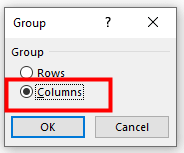
4. ο εξωτερική ομάδα, Η οποία είναι Επίπεδο 1, κατασκευάστηκε με επιτυχία. Ελεγξε το μείον (-) κουμπί για σύμπτυξη της εξωτερικής ομάδας. Ή κάντε κλικ στο Αριθμός 1 στην επάνω αριστερή γωνία. 
5. Για να δημιουργήσετε τις εσωτερικές, ένθετες ομάδες στηλών, μεταβείτε στο Επίπεδο 2 των δεδομένων ελέγχοντας το συν (+) κουμπί ή κάνοντας κλικ στο Αριθμός 2 στην επάνω αριστερή γωνία.
6. Επιλέξτε τις στήλες που θα συμπεριληφθούν στο εσωτερική ομάδα 1. 
7. Από την ημερομηνία κάντε κλικ στην καρτέλα Group στο Περίγραμμα ομάδα. Ή πατήστε το Shift + Alt + Δεξί βέλος συντομώτερος δρόμος. ο Group εμφανίζεται το παράθυρο διαλόγου. Ελεγξε το Στήλες και στη συνέχεια κάντε κλικ OK. Τώρα δημιουργείται η εσωτερική ομάδα 1. 
8. Για να δημιουργήσετε τις υπόλοιπες εσωτερικές ομάδες, επαναλάβετε τα παραπάνω βήματα 6-7. 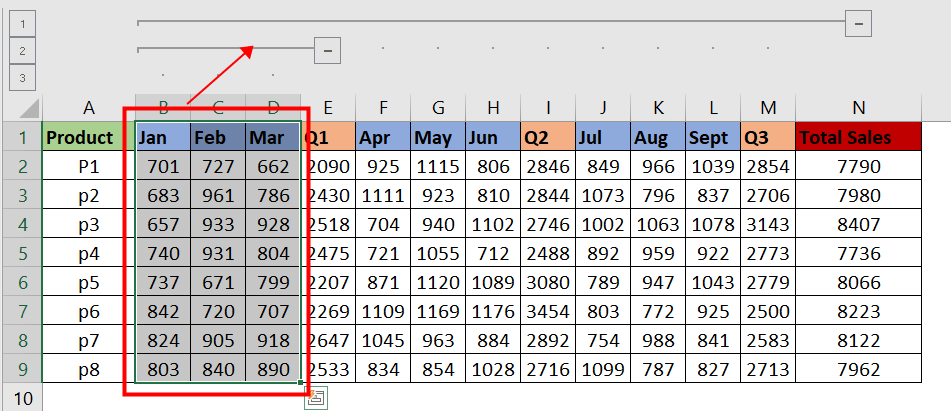
9. Ελεγξε το μείον (-) Ή το κουμπί συν (+) κουμπί για σύμπτυξη ή επέκταση της ομάδας που θέλετε να ελέγξετε. Ή κάντε κλικ στο αριθμός στην επάνω αριστερή γωνία για να μεταβείτε στο επίπεδο ομάδας που σας αρέσει. 
Άλλες λειτουργίες (άρθρα)
Πώς να δημιουργήσετε ένα γράφημα στοιβαγμένων συμπλεγμάτων στηλών / ράβδων στο Excel;
Σε αυτό το άρθρο, θα μιλήσω για το πώς να δημιουργήσετε ένα στοίβα συσσωρευμένου γραφήματος στήλης στο Excel όπως φαίνεται παρακάτω το στιγμιότυπο οθόνης.
Πώς να δημιουργήσετε μια μοναδική αλφαβητικά ταξινομημένη λίστα από μια στήλη στο Excel;
Σε ορισμένες περιπτώσεις, πρέπει να εξαγάγετε όλα τα μοναδικά κελιά από μια λίστα και να εντοπίσετε αυτά τα κελιά σε μια νέα στήλη με αλφαβητική σειρά. Σε αυτό το άρθρο, θα δείξουμε δύο μεθόδους για να το επιτύχουμε.
Πώς να χωρίσετε μια μεγάλη λίστα σε ίσες ομάδες στο Excel;
Εάν έχετε μια μακρά λίστα δεδομένων που χρειάζονται για να χωριστούν σε πολλές ίσες ομάδες όπως φαίνεται στο παρακάτω στιγμιότυπο οθόνης, πώς θα μπορούσατε να αντιμετωπίσετε αυτήν την εργασία γρήγορα και εύκολα στο Excel;
Δημιουργήστε γρήγορα τυχαίες ομάδες για λίστα δεδομένων στο Excel
Μερικές φορές, μπορεί να θέλετε να αντιστοιχίσετε τυχαία δεδομένα σε ομάδες όπως φαίνεται το στιγμιότυπο οθόνης 1 ή να δημιουργήσετε ομάδες για μια λίστα ονομάτων όπως φαίνεται παρακάτω στο στιγμιότυπο οθόνης 2, αλλά πώς μπορείτε να χειριστείτε αυτές τις εργασίες γρήγορα; Στην πραγματικότητα, στο Excel, μπορείτε να χρησιμοποιήσετε τύπους για να τα λύσετε εύκολα.
Τα καλύτερα εργαλεία παραγωγικότητας του Office
Το Kutools για Excel λύνει τα περισσότερα από τα προβλήματά σας και αυξάνει την παραγωγικότητά σας κατά 80%
- Super Formula Bar (επεξεργαστείτε εύκολα πολλές γραμμές κειμένου και τύπου). Διάταξη ανάγνωσης (εύκολη ανάγνωση και επεξεργασία μεγάλου αριθμού κελιών). Επικόλληση σε φιλτραρισμένο εύρος...
- Συγχώνευση κελιών / σειρών / στηλών και τήρηση δεδομένων · Περιεχόμενο διαχωρισμού κελιών Συνδυάστε διπλές σειρές και άθροισμα / μέσος όρος... Αποτροπή διπλών κυττάρων; Συγκρίνετε τα εύρη...
- Επιλέξτε Διπλότυπο ή Μοναδικό Σειρές; Επιλέξτε Κενές σειρές (όλα τα κελιά είναι κενά). Σούπερ εύρεση και ασαφής εύρεση σε πολλά βιβλία εργασίας. Τυχαία επιλογή ...
- Ακριβές αντίγραφο Πολλαπλά κελιά χωρίς αλλαγή της αναφοράς τύπου. Αυτόματη δημιουργία αναφορών σε πολλαπλά φύλλα? Εισαγωγή κουκκίδων, Πλαίσια ελέγχου και άλλα ...
- Αγαπημένα και γρήγορη εισαγωγή τύπων, Σειρά, Διαγράμματα και Εικόνες; Κρυπτογράφηση κυττάρων με κωδικό πρόσβασης Δημιουργία λίστας αλληλογραφίας και στείλτε email ...
- Εξαγωγή κειμένου, Προσθήκη κειμένου, Κατάργηση κατά θέση, Αφαιρέστε το διάστημα; Δημιουργία και εκτύπωση υποσύνολων σελιδοποίησης. Μετατροπή περιεχομένου και σχολίων μεταξύ κελιών...
- Σούπερ φίλτρο (αποθηκεύστε και εφαρμόστε σχήματα φίλτρων σε άλλα φύλλα). Προηγμένη ταξινόμηση ανά μήνα / εβδομάδα / ημέρα, συχνότητα και άλλα. Ειδικό φίλτρο με έντονη, πλάγια ...
- Συνδυάστε βιβλία εργασίας και φύλλα εργασίας; Συγχώνευση πινάκων βάσει βασικών στηλών. Διαχωρίστε τα δεδομένα σε πολλά φύλλα; Μαζική μετατροπή xls, xlsx και PDF...
- Ομαδοποίηση συγκεντρωτικού πίνακα κατά αριθμός εβδομάδας, ημέρα εβδομάδας και πολλά άλλα ... Εμφάνιση ξεκλειδωμένων, κλειδωμένων κελιών με διαφορετικά χρώματα. Επισημάνετε τα κελιά που έχουν τύπο / όνομα...

- Ενεργοποίηση επεξεργασίας και ανάγνωσης καρτελών σε Word, Excel, PowerPoint, Publisher, Access, Visio και Project.
- Ανοίξτε και δημιουργήστε πολλά έγγραφα σε νέες καρτέλες του ίδιου παραθύρου και όχι σε νέα παράθυρα.
- Αυξάνει την παραγωγικότητά σας κατά 50% και μειώνει εκατοντάδες κλικ του ποντικιού για εσάς κάθε μέρα!
